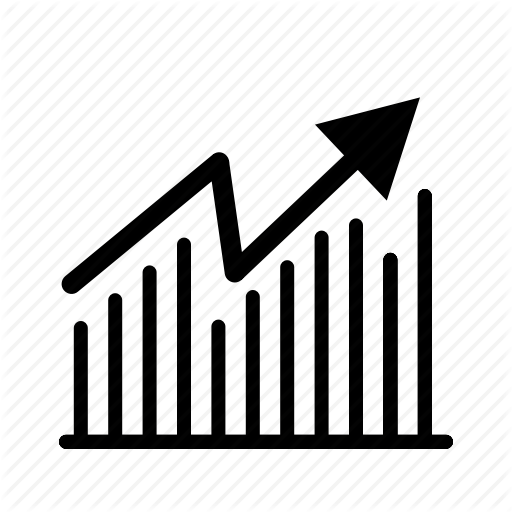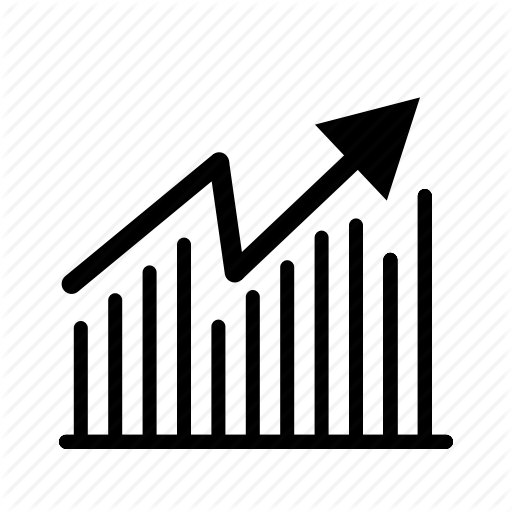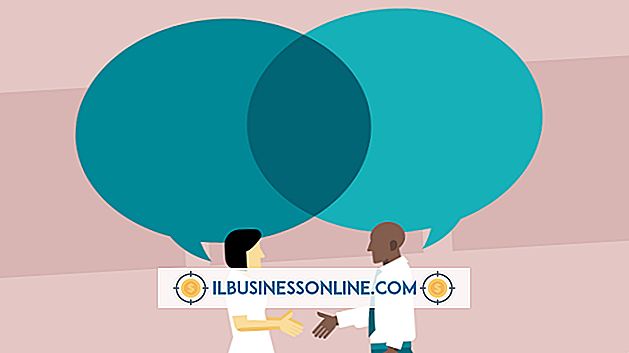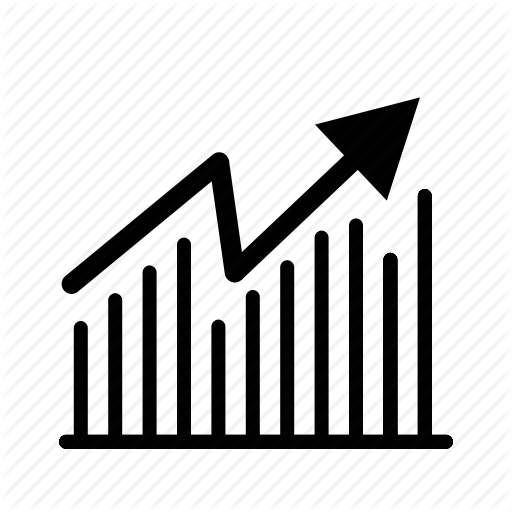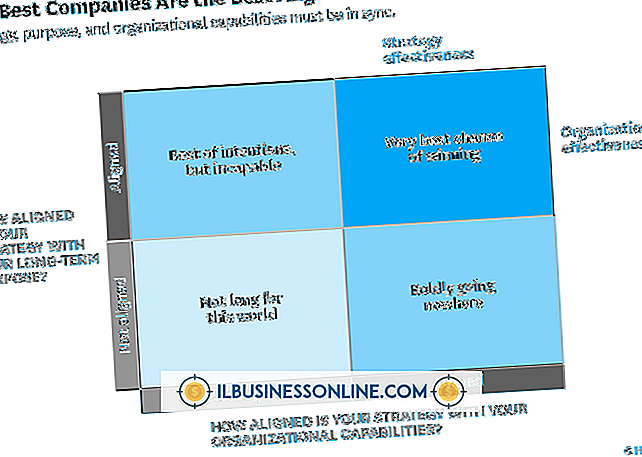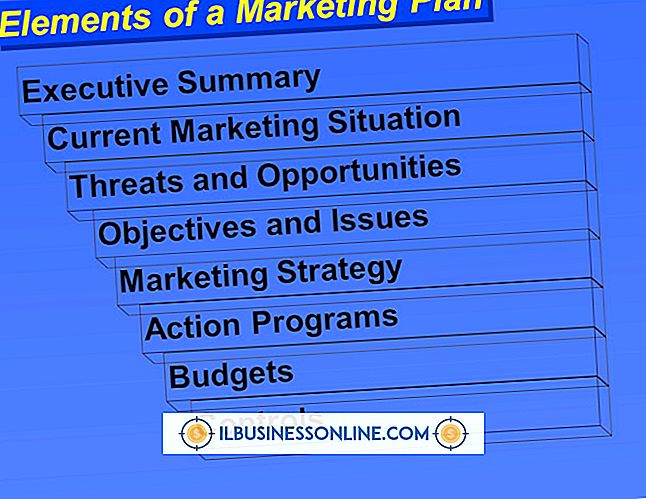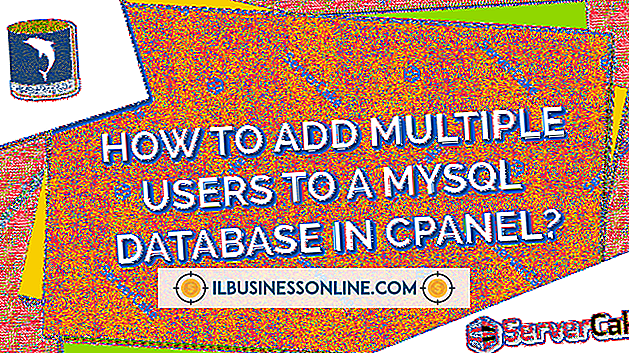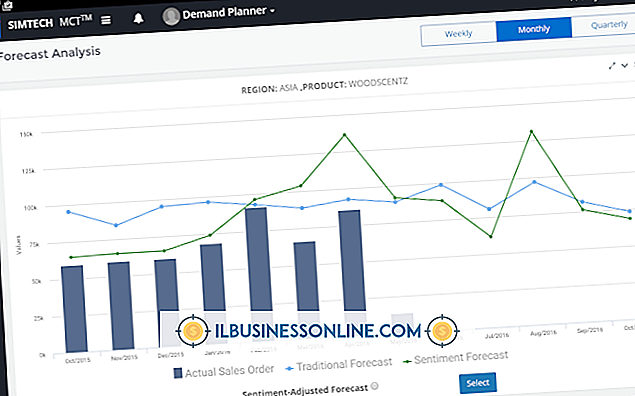Cách khắc phục Internet Explorer nếu nó đóng và mở lại

Do một phần trong số lượng lớn trình cắm của trình duyệt bên thứ ba và phần mềm độc hại phổ biến trên thế giới, Internet Explorer rất dễ bị trục trặc. Đôi khi, nó sẽ sập mà không có cảnh báo, và tại những người khác, nó sẽ sập vào máy tính để bàn của bạn và tự mở lại. Trong cả hai trường hợp, kinh nghiệm có thể làm gián đoạn hoạt động kinh doanh của bạn. Có hai lựa chọn sửa chữa cơ bản để xử lý các vấn đề như vậy. Trước tiên, bạn nên thử sửa chữa bằng cách khôi phục cài đặt trình duyệt của mình về mặc định. Nếu điều này không giải quyết được vấn đề, hãy thử cài đặt lại Internet Explorer.
Khôi phục cài đặt
1.
Nhấp vào Bắt đầu và định vị con trỏ chuột của bạn trong hộp tìm kiếm.
2.
Nhập vào loại Inetcpl.cpl, không có dấu ngoặc kép và nhấn vào Enter.
3.
Nhấp vào tab Advanced Advanced.
4.
Nhấp vào Cài đặt lại. . Nút. Bên dưới cài đặt lại Cài đặt Internet Explorer.
5.
Kiểm tra các cài đặt cá nhân Xóa Xóa hộp cờ nếu bạn nghi ngờ rằng sự bất ổn của Internet Explorer là do phần mềm độc hại.
6.
Nhấp vào nút Reset Reset.
Cài đặt lại Internet Explorer
1.
Nhấp vào Bắt đầu và sau đó định vị con trỏ chuột của bạn trong hộp tìm kiếm.
2.
Nhập vào appwiz.cpl, không có dấu ngoặc kép và nhấn vào Enter.
3.
Nhấp vào liên kết cài đặt của Chế độ xem trực tuyến.
4.
Nhấp chuột phải vào Windows Windows Internet Explorer 9, và nhấp vào Gỡ cài đặt.
5.
Làm theo trình hướng dẫn gỡ cài đặt và khởi động lại máy tính của bạn sau đó, nếu được nhắc. Internet Explorer 9 sẽ gỡ cài đặt và trở lại Internet Explorer 8.
6.
Đăng nhập lại vào máy tính của bạn và mở bất kỳ trình duyệt Web nào.
7.
Chuyển đến Trung tâm tải xuống của Microsoft và tải xuống một bản sao của Internet Explorer 9.
số 8.
Chạy trình cài đặt sau khi quá trình tải xuống hoàn tất và làm theo các hướng dẫn trên màn hình.
Lời khuyên
- Internet Explorer 8 (IE 8) được tích hợp sẵn trong Windows 7 và không thể gỡ cài đặt hoặc cài đặt lại. Nếu bạn gặp phải sự cố ổn định với IE 8 và khôi phục cài đặt không hoạt động, các tùy chọn tốt nhất của bạn là nâng cấp lên IE 9 hoặc cài đặt và sử dụng trình duyệt Web của bên thứ ba như Mozilla Firefox. Nếu vì lý do nào đó bạn phải sử dụng IE 8, giải pháp thay thế duy nhất không liên quan đến việc có kiến thức nâng cao về Windows Registry và thời gian khắc phục sự cố là cài đặt lại Windows 7.
- IE 9 cũng có sẵn thông qua Windows Updates, nằm trong Bảng điều khiển Windows.
- Để giữ cho Internet Explorer hoạt động trơn tru, hãy cố gắng giữ số lượng thanh công cụ và trình cắm được cài đặt ở mức tối thiểu.
- Nếu bạn đang chạy hệ thống Windows XP, IE 8 và IE 7 có thể được gỡ cài đặt và cài đặt lại; tuy nhiên, IE 6 được tích hợp sẵn và có thể không bị xóa.
Cảnh báo
- Sự cố trình duyệt cũng là một triệu chứng của nhiễm phần mềm độc hại. Nếu bạn nghi ngờ rằng máy tính của bạn có thể đã bị vi-rút hoặc Trojan tấn công, hãy chạy cả quét chống vi-rút và chống phần mềm gián điệp trên hệ thống của bạn ngay lập tức. Mỗi PC được kết nối mạng nên cài đặt một sản phẩm chống vi-rút thường trú (luôn luôn bật) và thêm tường lửa phần mềm hoặc phần cứng và chương trình chống phần mềm gián điệp như Malwarebytes Anti-Malware thậm chí còn tốt hơn.